Wirklich „neu“ ist Windows nur direkt nach der Installation. Mit der Zeit stellen sich aber oft Fehlfunktionen ein oder es kommt zum Totalausfall. In den meisten Fällen lässt sich das System aber problemlos erneuern. [...]
2. WINDOWS 8.1 INKLUSIVE PROGRAMMEN ZURÜCKSETZEN
Erstellen Sie ein individuelles Abbild, auf dessen Stand Sie Windows 8.1 inklusive der Programme bei Bedarf zurücksetzen. Das erledigen Sie zu einem Zeitpunkt, an dem Ihr Rechner einwandfrei läuft und alle gewünschten Programme und Windows-Updates installiert sind. Einige Programme werden beim Auffrischen ebenfalls auf Ihren Originalzustand zurückgesetzt, weil die Konfigurationsdateien verloren gehen.
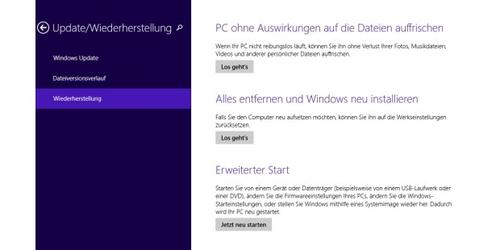
Um ein Backup der persönlichen Daten kommen Sie daher nicht herum (-> Punkt 7). Einige Einstellungen und Konfigurationsdateien lassen sich jedoch später manuell zurücksichern (-> Punkt 3).
Der im Folgenden beschriebene Weg funktioniert nur unter Windows 8.1, nicht jedoch unter Windows 10. Eine Alternative, die sich ebenfalls für Windows 8.1 eignet und mehr Optionen bietet, erläutern wir in > Punkt 4.
Erstellen Sie einen Ordner für die Sicherung, etwa „D:RefreshImage-Dezember-2016“. Die Sicherungsdatei für die Auffrischen-Funktion erstellen Sie über die Befehlszeile. Drücken Sie die Tastenkombination Win-X und wählen Sie im Menü „Eingabeaufforderung (Administrator)“. Geben Sie dort folgende Zeile ein und bestätigen Sie mit der Eingabetaste:
recimg /createimage D:Refresh Image-Dezember-2016
Es dauert einige Zeit, bis die Sicherung gespeichert ist. Windows merkt sich dabei den neuen Sicherungspfad. Der Dateiname „CustomRefresh.wim“ wird automatisch vergeben.
Nach diesen Vorbereitungen können Sie Windows 8.1 zurücksetzen beziehungsweise auffrischen, wie in > Punkt 1 beschrieben.
Sie sollten über einen längeren Zeitraum ab und zu Sicherungen in unterschiedlichen Ordnern erstellen. Damit erfassen Sie dann auch Windows-und Software-Updates, die währenddessen installiert wurden. Welche Sicherung jeweils zurückgespielt werden soll, geben Sie dann zuvor beispielsweise mit dem folgenden Befehl an:
recimg /setcurrent C:Refresh Image-Januar-2017
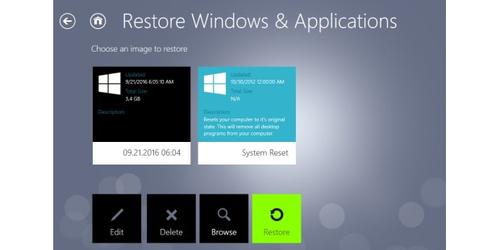
Alternatives Tool: Wer nicht gerne auf der Kommandozeile arbeitet, kann unter Windows 8.1 RecImg-Manager installieren. Das Tool ermöglicht Ihnen über eine grafische Oberfläche sehr komfortabel, regelmäßig Sicherungen des Systems in einem Wiederherstellungs-Abbild zu erstellen und bei Bedarf wiederherzustellen.





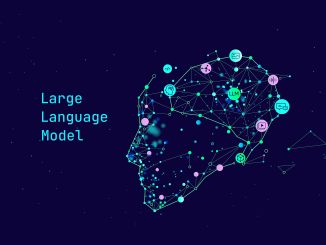




Be the first to comment